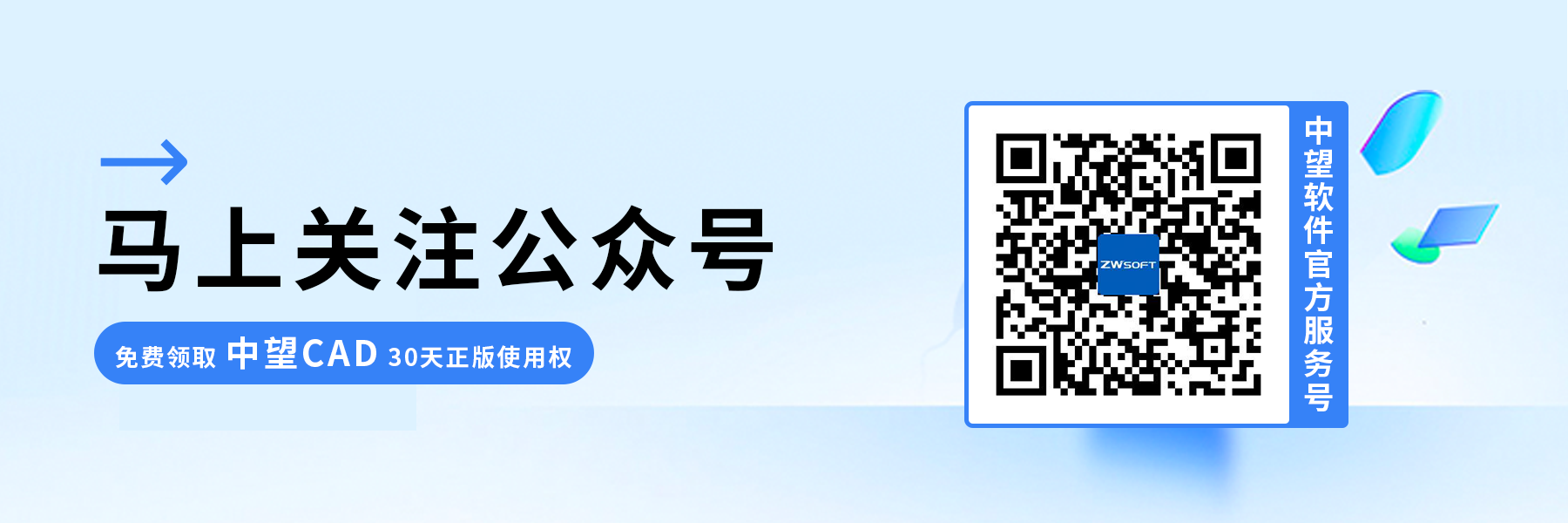CAD打印黑白图纸的方法介绍
CAD打印黑白图纸的方法介绍
问题描述:
在CAD中打印黑白图纸时,如果您的图形包含RGB真彩颜色,并且使用Monochrome.ctb黑白打印样式仍然呈现彩色,那么如何操作才能打印黑白图纸呢?以下是详细的原因分析和操作方法,帮助你轻松实现黑白打印。
原因分析:
出现这个问题的原因是Monochrome.ctb黑白打印样式仅支持单色调节,不支持右侧真彩RGB颜色的配置,因此即使在颜色中设置为【黑】也是无效的。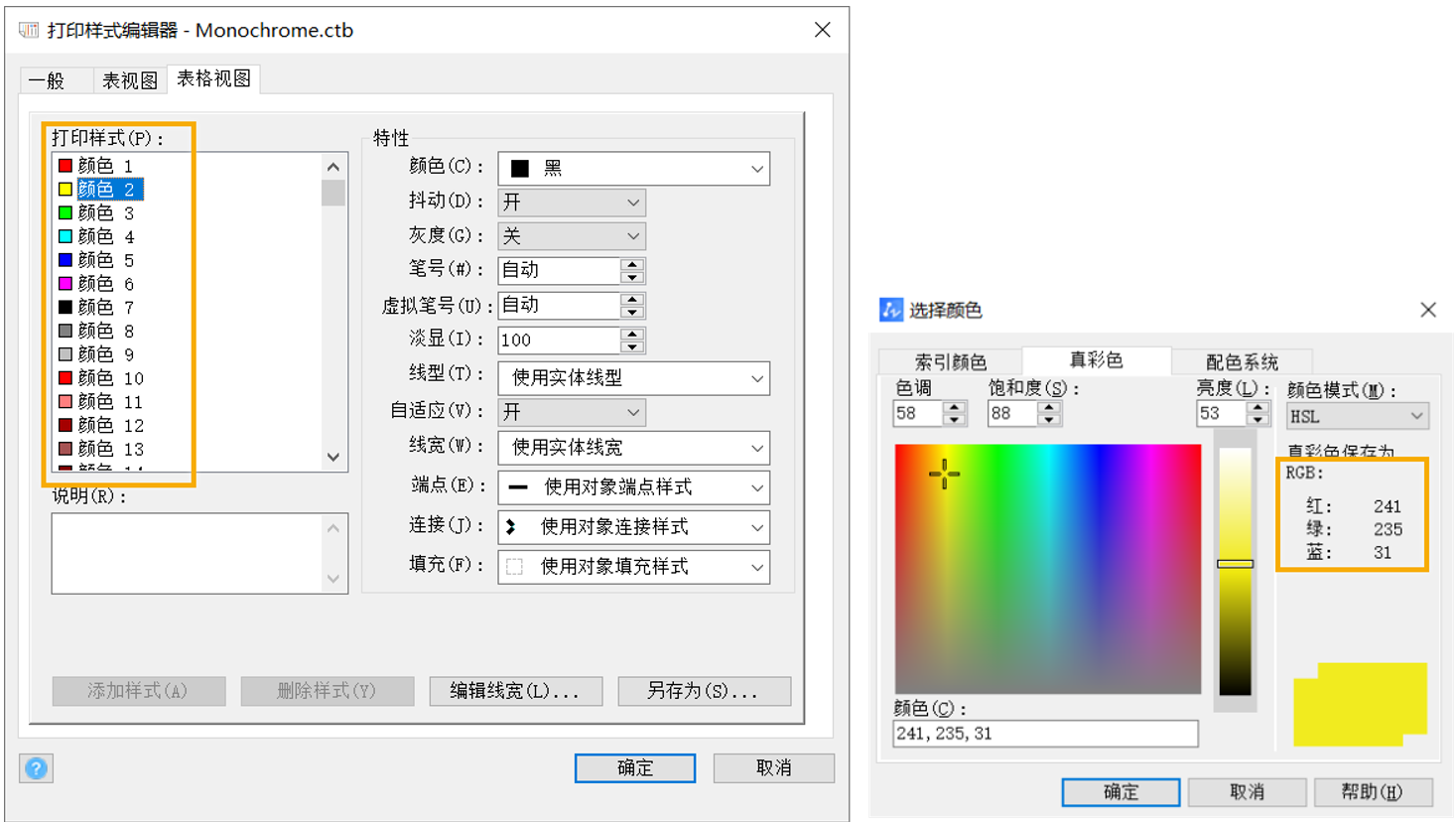
操作指引:
1. 首先,打开40001百老汇CAD软件并加载您的绘图。
2. 在CAD命令行中,输入【convertpstyles】命令,然后点击【确定】按钮。这将帮助您切换到使用(.STB文件)的样式表。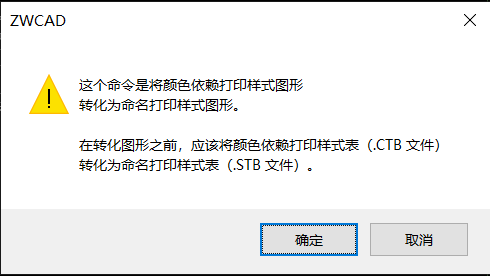
3. 选择【Monochrome.stb】文件并点击【打开】。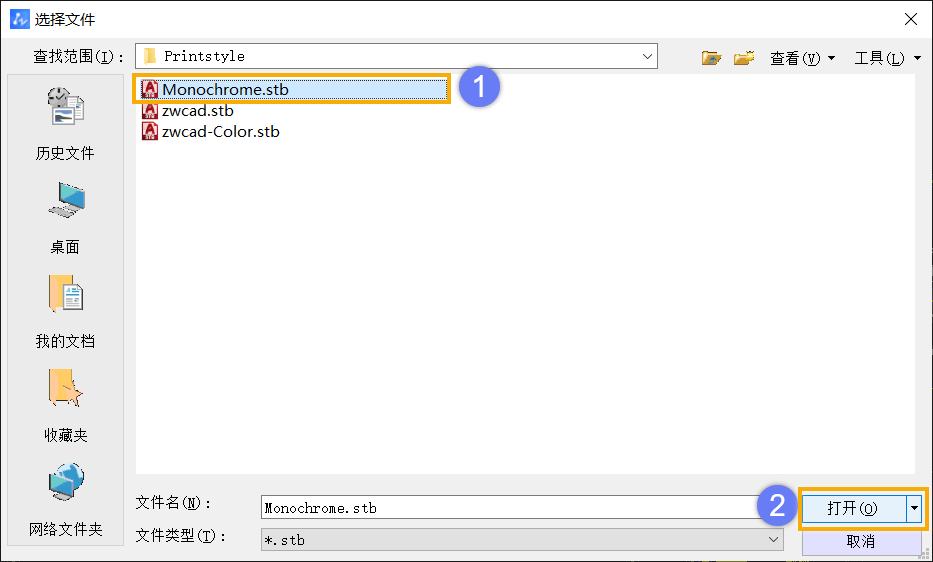
4. 打开图层样式管理器,确保所有【打印样式】都采用相同的配置,例如【Style_1】。
5. 修改打印样式表,将【Style_1】的颜色设置为【黑】即可。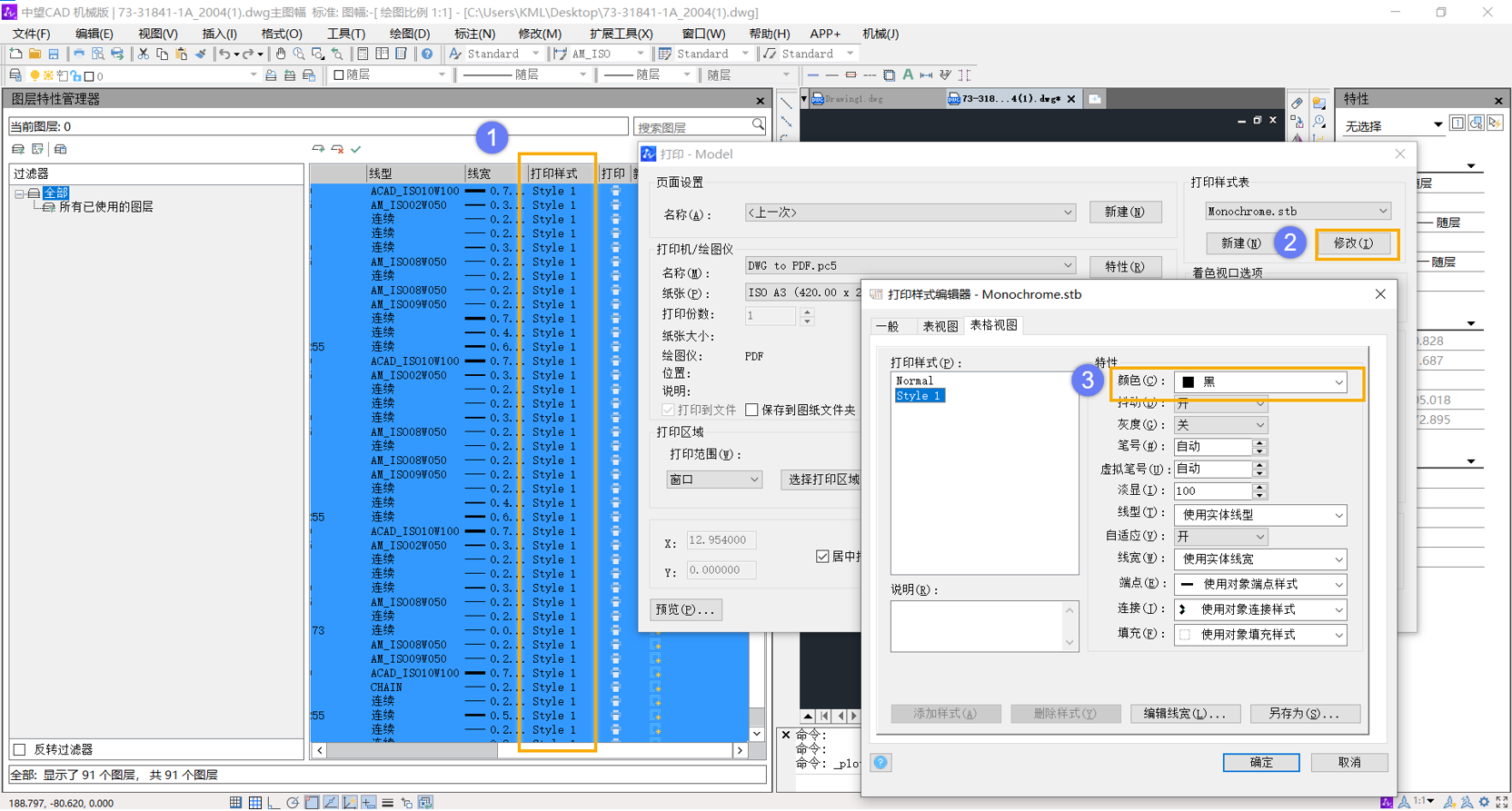
完成上述步骤后,当我们再次打印图纸时,将根据.stb文件中的【Style_1】打印样式设置的颜色进行打印,从而呈现为黑白颜色,而不再显示原始的RGB真彩色彩。
以上就是本篇文章的全部内容啦,现在大家就可以确保CAD图纸以黑白形式正确打印,满足设计和展示需求,希望这些技巧能够帮助你更高效地使用CAD软件!
推荐阅读:CAD正版软件